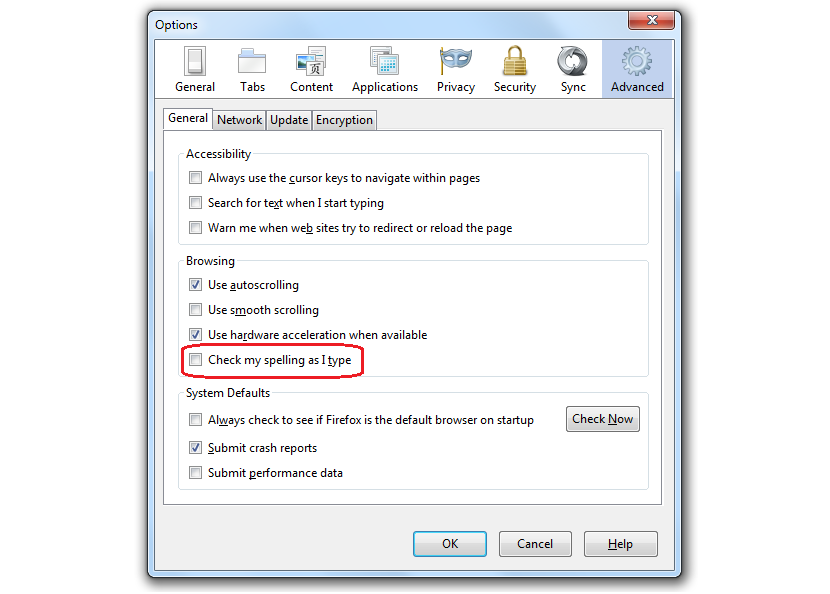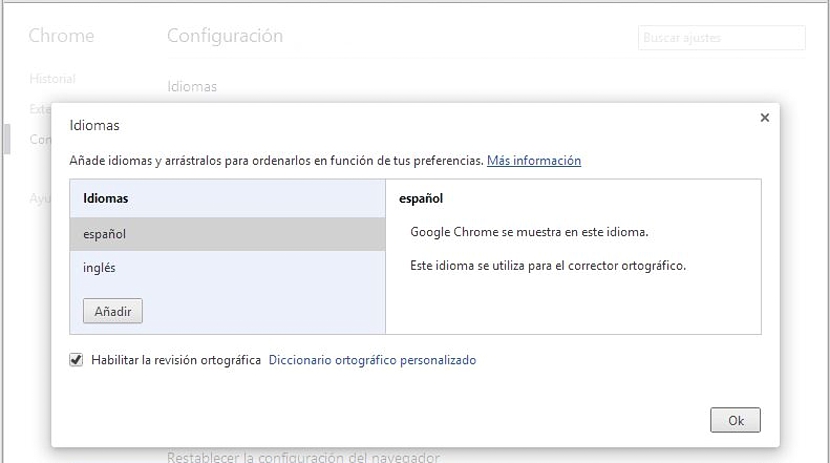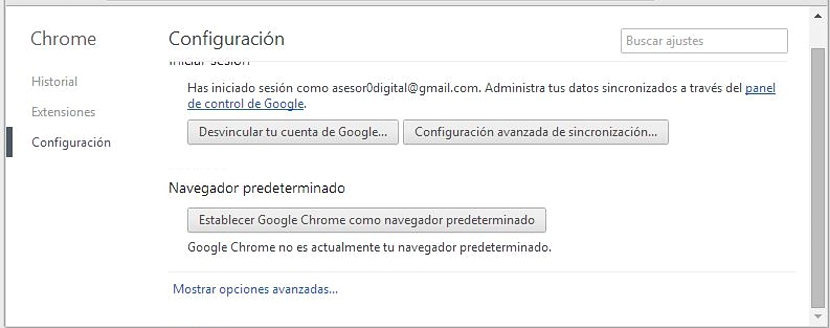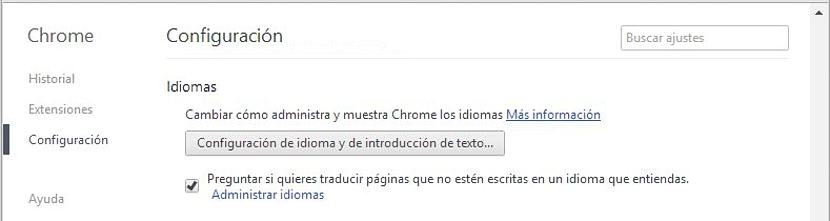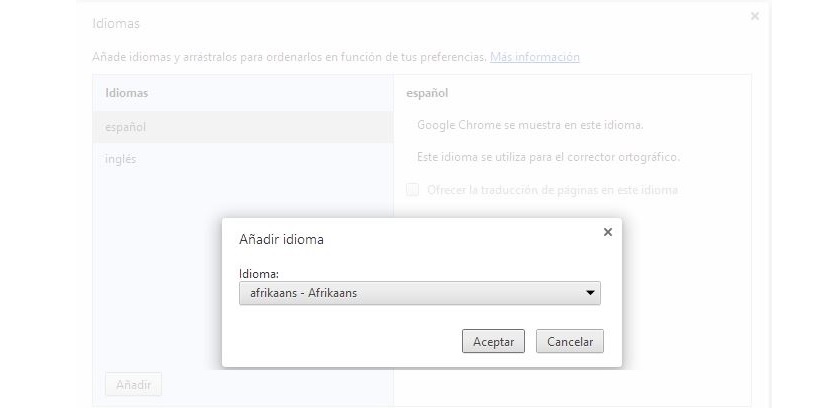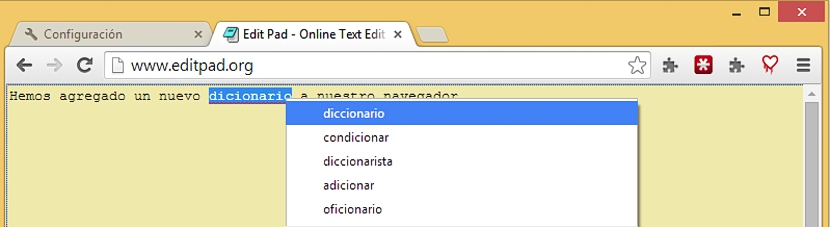Viena no labākajām ērtībām, kāda mums var būt interneta pārlūkprogrammās, ir pieejama pareizrakstības pārbaudītāji, kas galvenokārt ir atkarīga no vārdnīcas, kuru esam tai pievienojuši. Gan Mozilla Firefox, gan Google Chrome šos elementus var viegli atrast izmantojot vietējās funkcijas vai izmantojot papildu paplašinājumus, kas mums jāpievieno pārlūkprogrammai.
Ja vēlaties pievienot vārdnīcas Firefox pārlūkprogrammām, tās būs jāiegūst Mozilla krātuvē ar lielu skaitu, no kurām izvēlēties, un visās iespējamās valodās (un ar attiecīgajiem variantiem katrā no tām). Līdzīgu situāciju ir ierosinājusi Google Chrome, lai gan šeit jau pMēs varam iegūt vārdnīcas vienkāršākā un tiešākā veidā, kam Firefox mūs ierosina, kas būs šī raksta iemesls.
Atrodiet jaunās Google Chrome un Firefox vārdnīcas
Lai neatstātu tukšas vietas tēmā, kuru mēs aplūkosim tālāk, vispirms mēs pieminēsim to, kas jums jādara, ja vēlaties pievienojiet jaunu vārdnīcu Firefox pārlūkprogrammai, nav svarīgi, vai jums jau ir tā jaunākā versija, jo paplašinājums ir saderīgs ar visiem, jo tas nāk no tā paša Mozilla repozitorija:
- Atveriet pārlūkprogrammu Mozilla Firefox.
- Dodies uz šo saiti.
No jaunā loga, kurā atrodaties tagad, jums ir jāpārvietojas tikai pa katru no tur esošajām valodām izvēlieties to, kuru vēlaties instalēt un aktivizēt Firefox. Pēc pārlūka restartēšanas varēsiet izmantot tā pareizrakstības pārbaudītāju, iepriekš to aktivizējot, izmantojot vispārīgās opcijas tā konfigurācijā.
Kā redzējām, lai pievienotu jaunu vārdnīcu un līdz ar to Mozilla Firefox tiešsaistes pareizrakstības pārbaudītājam, mums ir nepieciešamas dažas secīgas darbības, kas ir saistītas ar dažu cilņu atvēršanu un dažu uzdevumu veikšanu.
Pirmā metode vārdnīcu pievienošanai pārlūkam Google Chrome
Šajā brīdī mēs norādīsim īsāko metodi, lai jūs varētu pievienot jaunu vārdnīcu, bet pārlūkā Google Chrome:
- Atveriet pārlūku Google Chrome.
- Noklikšķiniet uz šo saiti.
Ar šo tūlīt jums būs vispārējais logs, no kura jūs varat sākt pārvaldiet jaunās vārdnīcas, kuras vēlaties izmantot pārlūkprogrammā. Tā kā vienmēr ir labi zināt, no kurienes rodas noteiktas saites (piemēram, tā, kuru mēs piedāvājām iepriekš), tālāk mēs pieminēsim veicamās darbības, bet ar labāku pamatu.
Otrā metode vārdnīcu pievienošanai pārlūkam Google Chrome
Logs, uz kuru mēs nonāksim, būs tas pats, ko mēs ieteicām iepriekš, lai gan tagad mēs piedāvāsim procedūru, kur tā ir paskaidrota soli pa solim, veids, kā nokļūt līdz tai, neklikšķinot uz saites, kas, iespējams, daudziem, nav zināms:
- Palaidiet Google Chrome.
- Augšējā labajā pusē noklikšķiniet uz trim līnijām (hamburgera ikona).
- Tagad mēs ejam uz konfigurācija.
- Dodamies lapas apakšdaļā un noklikšķiniet uz saites «Rādīt papildu opcijas".
- Mēs kuģojam uz rajonu, kurValodas".
- Mēs noklikšķinām uz opcijas, kas saka «Valodas un teksta ievades iestatījumi".
Ar šīm iespējām mēs nonāksim tajā pašā logā, kurā iepriekš uzturējāmies; Šo divu procedūru veikšanas mērķis ir, lai Google Chrome lietotājs zinātu, kā nokļūt šajā apgabalā, ja viņi neatceras saiti, kuru mēs piedāvājām metodes pirmajā daļā.
Atvērtajā logā, kuru lasītājs noteikti domās, jūs varat apbrīnot tikai divas valodas, kuras pēc noklusējuma ir "ielādētas", tās ir spāņu un angļu; mums tikai jānoklikšķina uz pogas apakšā, kas saka «Pievienot»Lai atvērtu jaunu logu.
Tajā mums tiek piedāvāta iespēja izvēlēties jebkuru valodu, kuru pārlūkprogrammā vēlamies pievienot savai vārdnīcai.
Kāda ir vārdnīca, ko importēju pārlūkā Google Chrome? Iepriekš mēs jau aprakstījām tiešsaistes teksta redaktoru ļoti interesanti izmantot jebkurā platformā; Ja mēs strādājam ar to pārlūkā Google Chrome vai jebkurā citā pārlūkprogrammā, kurā ir aktivizēta vārdnīca, mums būs jādefinē tikai tas, kuru pareizrakstības pārbaudītāju mēs vēlamies rīkoties, lai nepareizi uzrakstītajiem vārdiem būtu maza atzīme, kas norāda uz labojumu.
Tur mums būs jānoklikšķina tikai ar labo pogu un jāredz pareizie vārdu ieteikumi, kurus pārlūks mums piedāvā ar šo mūsu instalēto un aktivizēto papildinājumu.